
1 Mula-mula, cari ikon jadual pada desktop dan klik dua kali untuk membukanya
2.
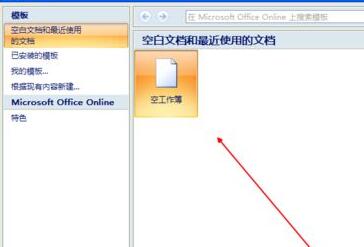
3 Masukkan beberapa nilai, termasuk nilai berulang dan tidak berulang.
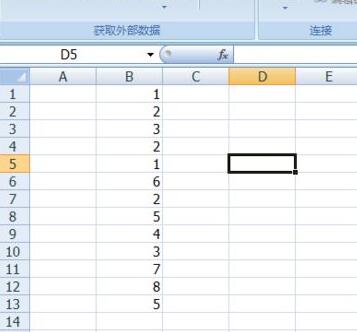
4. Pilih data ini dan tukar ke tab data di atas.
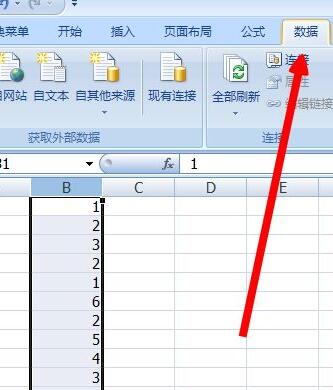
5. Terdapat butang untuk memadam pendua di bahagian atas.
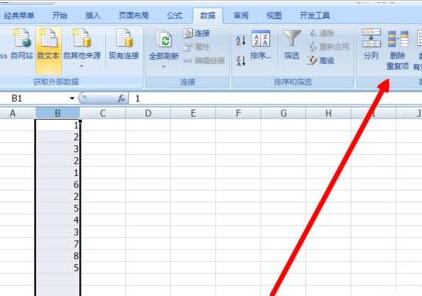
6 Kotak dialog akan muncul, menggesa kami untuk memadamkan lajur ini.
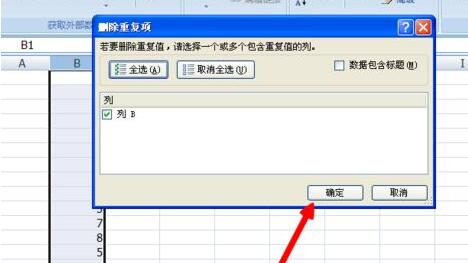
7. Ia mendorong kita untuk mencari berapa banyak ulangan dan berapa banyak nilai yang perlu dikekalkan, yang sangat mudah.
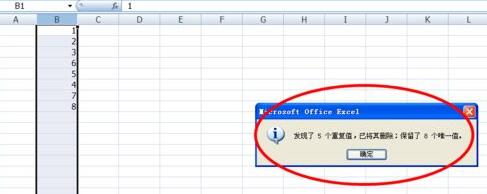
Atas ialah kandungan terperinci Bagaimana untuk memadamkan nilai pendua dalam Excel. Untuk maklumat lanjut, sila ikut artikel berkaitan lain di laman web China PHP!
 Apa yang perlu dilakukan jika imej terbenam tidak dipaparkan sepenuhnya
Apa yang perlu dilakukan jika imej terbenam tidak dipaparkan sepenuhnya
 kaedah pemadaman fail hiberfil
kaedah pemadaman fail hiberfil
 Bagaimana untuk menukar fail html kepada fail pdf
Bagaimana untuk menukar fail html kepada fail pdf
 Bagaimana untuk mempertahankan pelayan awan daripada serangan DDoS
Bagaimana untuk mempertahankan pelayan awan daripada serangan DDoS
 Koleksi lengkap pernyataan pertanyaan SQL
Koleksi lengkap pernyataan pertanyaan SQL
 Perbezaan antara tidur win10 dan hibernasi
Perbezaan antara tidur win10 dan hibernasi
 Untuk apa antara muka konsol?
Untuk apa antara muka konsol?
 Cara menggunakan kawalan panel
Cara menggunakan kawalan panel




